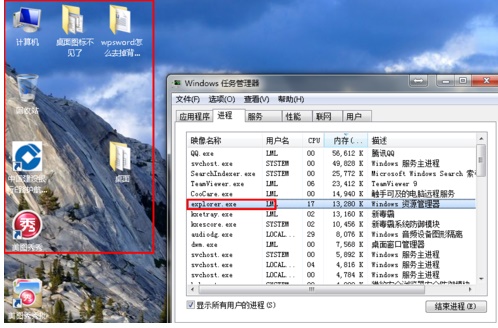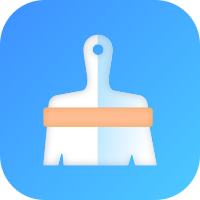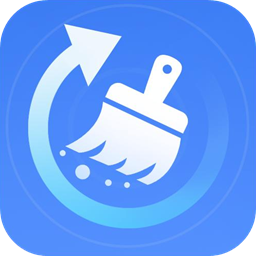Win7桌面图标不见如何解决
时间:2023-07-28 14:56
大家在使用电脑的过程中是不是会经常出现突然桌面的图标消失的情况,这个时候大家疯狂的刷新但是确实没有什么效果,那么不然大家该如何解决这一情况呢?其实相当的简单,这个不是电脑卡住的问题,看完小编的文章大家就学会了。
Win7桌面图标不见的解决方法
一:开机后win7电脑桌面图标没了,但任务栏还在。
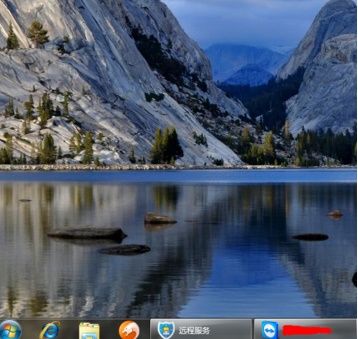
1、这个时候在桌面点击鼠标右键,在弹出的菜单栏中点击“查看”,再点击“显示桌面图标”。
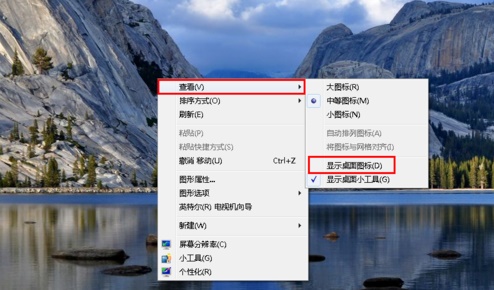
2、一般地,这个时候win7电脑桌面的全部图标就正常显示在桌面上了。
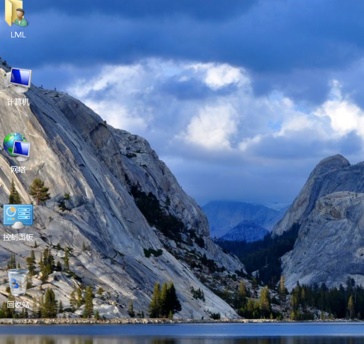
二:开机后,桌面不仅所有的图标不见了,而且底下的任务栏也不显示了。
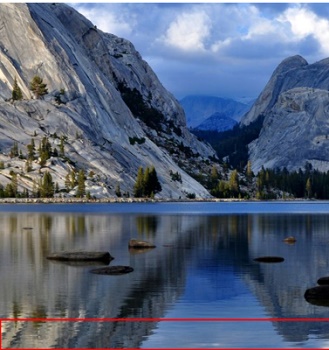
1、这个时候就要使用键盘,同时按下组合键“ctrl键+alt键+delete键”,在出来的页面中选择启动任务管理器。
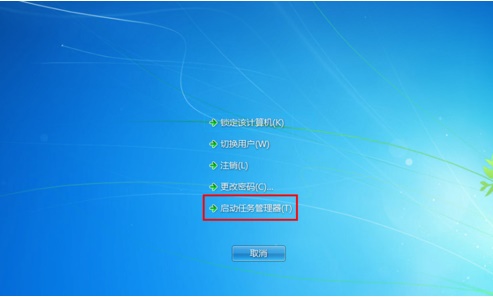
2、然后电脑就会显示出“windows任务管理器”。
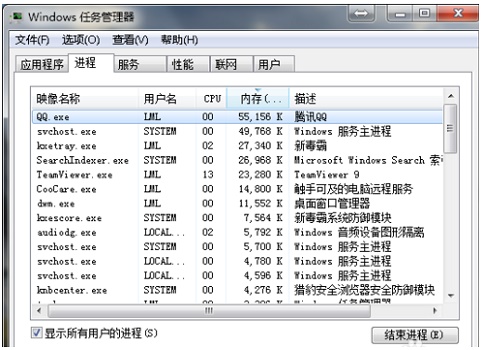
3、在最上方的菜单栏中点击“文件”,再选择“新建任务(运行)”。
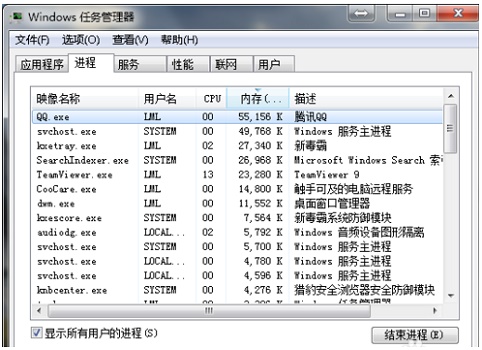
4、在打开对话框中输入“explorer”或者“explorer.exe”点击确定即可。
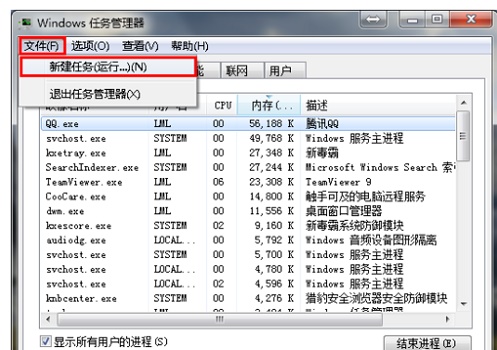
5、确定后,就可以看到explorer进程已经在任务管理器中正常运行,电脑桌面图标也恢复正常了。